
سیستم مدیریت آموزش الکترونیکی (lms)است. سیستم مدیریت یادگیری دروازه شما به کلاس مجازی است. این سیستم شما را قادر می سازد تا به داشبورد خود وارد شوید و به مواد یادگیری تان دسترسی پیدا کنید.
سیستم های مدیریت یادگیری نیز از سال ۲۰۰۰ تا کنون یک راه طولانی بوده است. آنها بیشتر از صفحات مبتنی بر متن ساخته شده و مبتنی بر آی هستند. این نمونه ی دیگری است که توسعه دهندگان ابزارهای استفاده روزانه را به قابلیت استفاده انسان نزدیک می کنند. دوره های کلاس درس مجازی برنامه های کامل یادگیری هستند.
آنها شامل توالی فعالیت های همزمان و غیر همزمان هستند. جلسات زنده، چت، انجمن های گفتگو همه فعالیت های همزمان هستند، در حالی که حوادث غیر همزمان شامل کارهای مستقل یا گروهی مانند ارسال تکالیف به مربی دوره برای سوالات اضافی می شوند.
کلاس های مجازی سعی می کنند از ILT (مدرس آموزش دیده) تقلید کنند تا یک وضعیت یادگیری ترکیبی ایجاد کنند. این کلاس های درس به عنوان کلاس های قدیمی سخت و با اهمیت هستند. بیایید بیاموزیم که چرا بعضی از دوره ها نیاز به کلاس های مجازی دارند و چگونه کارآیی تلاش های خود را افزایش می دهند.
برای شروع، کلاس های مجازی نیاز به یک مربی دوره ای دارند که می توانند از طریق موضوع به دانش آموزان منجر شوند و همچنین می توانند در جلسات آنلاین شرکت کنند. هنگامی که این نیاز اساسی برآورده می شود، دوره های کلاس مجازی مزایای زیر را در دوره های آموزشی الکترونیکی مستقل ارائه می دهند:
انعطاف پذیری در یادگیری و بهبود فعالیت: این دوره ها آزادی را برای ترکیب سخنرانی ها، جلسات پرسش و پاسخ، فعالیت های فردی و تیمی، خواندن و حتی تست آنلاین دارند. یادگیرندگان می توانند به طور مستقیم با همسالان کار کنند و بازخورد معنی دار از آنها کسب کنند. چهارچوب موضوعات جدید بسیار سریعتر و صاف تر است.
جامعه یادگیری منظم: احساس قوی جامعه و احساس هماهنگی” در گروه جلب شده است. آنها به طور فعالتر فعالیت می کنند و مسئولیت نظرات و بازخوردهای خود را می پذیرند. گروه احساس جامعه و حرکت به سوی اهداف یادگیری مشترک را احساس می کند. تماس مستقیم با مربی و همکاران کمک می کند تا یادگیری رضایت بخش تر و سازگار تر داشته باشید.
کلاس های مجازی به معنی آشنایی هستند: دانش آموزان در کلاس های مجازی با شرایط و انتظارات دوره آشنا هستند. آنها با روش های تدریس، یادگیری و آزمایش راحت هستند.
سازگاری بیشتر برای یادگیرنده: مربی به طور مستقیم در کلاس درس نظارت می کند و می تواند به راحتی در یک کلاس مجازی، نیازهای فردی هر دانش آموز و نیازهای گروه را ارزیابی کند. مربی می تواند نگرانی و مسائل مربوط به آینده را پاسخگو باشد. محتوا و ارائه را نیز می توان با توجه به نیازهای یادگیرنده سازگار کند.
به عنوان یک قاعده کلی، اگر شما نیاز به تدریس دانش بدون ساختار دارید، باید یک دوره کلاس درس مجازی ایجاد کنید. همچنین دوره هایی که نیازمند بحث های فراوانی هستند و در آن فراگیرندگان سوالات زیادی دارند نیز نیاز به کلاس های مجازی است. اگر دوره شما نیاز به تعامل بیشتری با یک برنامه ساده آموزش الکترونیک داشته باشد، باید یک کلاس مجازی برای آموزش و یادگیری رضایت بخش تر ایجاد کنید.
کلاس های مجازی از ابزارهای همکاری برای ایجاد مجدد ساختار و یادگیری تجربیات کلاس درس فیزیکی استفاده می کنند. کلاسهای مجازی به خوبی طراحی شده و تعامل غنی تر را در بر می گیرند، در حالی که کاهش نیاز به هرکسی در یک مکان واحد است. دریافت کنید که آیا دوره خود را به عنوان یک کلاس مجازی تحویل داده اید؟
در زیر یک لیست گام به گام و نحوه میزبانی وبینار خاطره انگیز، جالب و مفید است. البته، این لیست ممکن است بسته به نوع کسب و کار و صنعت تان تغییر کند، اما محل خوبی برای شروع تفکر در مورد نحوه تولید منافع خوب و مناسبت از محتوای فراهم می کند.
یک موضوع و یک عنوان را انتخاب کنید که پتانسیل جستجوی عالی دارد. به عنوان مثال، ما یک وبینار درباره تجزیه و تحلیل گوگل انجام دادیم. به جای این که آن را تجزیه و تحلیل پیشرفته» بنامیم، ما آن را دروغ و حقیقت آنالیز گوگل» نامیدیم.
یک صفحه فرود در وب سایت یا وبلاگ خود ایجاد کنید (برای آشنایی با مفهوم صفحه فرود، لینک
بازاریابی اینترنتی را ببینید) که نیاز به نام، نام شرکت و آدرس ایمیل برای ثبت نام و تمامی اطلاعات مربوط به وبینار را دارد.
فهرستی از تاکتیک هایی را که می خواهید برای توزیع اطلاعات در مورد وبینار انجام دهید، ایجاد کنید: انتشار اخبار، شبکه های اجتماعی، ایمیل، وبلاگ، تبلیغات فیس بوک، آگهی گوگل و کارت پستال.
با استفاده از URL صفحه فرود (نشانی اینترنتی ثبت نام نرم افزار وبینار)، پیوند دیگری برای هر یک از تاکتیک ها با استفاده از URL Builder Google ایجاد کنید. این چیزی است که در تجزیه و تحلیل شما در زیر منابع ترافیکی ایجاد شده است> منابع> کمپینها. هنگامی که این برگه را باز می کنید، بازدید کننده ها را در هر تاکتیک لیست می کند. این لیست در آنجا فهرست می شود، ۲۸ مارس وبینار از خبرنامه”، ۲۸ مارس وبینار از رسانه های اجتماعی”، ” ۲۸ مارس وبینار از انتشار اخبار” و غیره. این به شما داده های تان را می دهد تا بدانید که کدام تاکتیک بهترین کار برای مخاطبان تان است.
یک ویدیو یک دقیقه ای برای توصیف آنچه مردم قرار است در وبینار یاد بگیرند، بسازید. شما می توانید این را در وب سایت و / یا وبلاگ خود قرار دهید، آن را از طریق شبکه های اجتماعی توزیع کنید و از آن در بازاریابی ایمیل استفاده کنید. انسانها موجودات بصری هستند. شما شگفت زده خواهید شد که این کار خوب انجام می شود.
یک ماه قبل از وبینار، انتشار اخبار آن را شروع کنید. در هر جایی که میتوانید خبر برگزاری آن را منتشر کنید. اگر یک خبرنامه داشته اید، وبینار را در ایمیل یک ماه قبل از تاریخ آن قرار دهید.
جدا از خبرنامه، بیایید درباره بازاریابی ایمیل فکر کنید. اگر شما یک خبرنامه دارید، سه ایمیل دیگر خواهید داشت. اگر این کار را نکنید، چهار ایمیل خواهید داشت. یک ماه، یک سه هفته، یک یک هفته و یک روز قبل. به نظر می رسد مانند بسیاری از ایمیل ها که برای شما ارسال می شود، اکثر مردم نیز این اطلاعات را دریافت می کنند و سپس روز قبل از رویداد را ثبت می کنند. آدرس اینترنتی که شما در ایمیل تان، استفاده می کنید با آنچه که در خبرنامه استفاده می کنید، متفاوت است بنابراین شما می توانید اثربخشی هر یک را ردیابی کنید.
یک هفته قبل از وبینار، شما می خواهید در مورد رسانه های اجتماعی و یک پست وبلاگی (در صورتی که یک وبلاگ دارید) فکر کنید. از آنجا که ما انجمن شوریده و سرگرم کننده در Spin Sucks داریم، این ابزار مؤثرترین ابزار بازاریابی برای وبینارهاست. اما بیشتر مشتریان ما در کمپین ایمیل موفق می شوند. آزمون، آزمون، آزمون و اندازه گیری، اندازه گیری، اندازه گیری.
با استفاده از آدرس اینترنتی رسانه ای که ایجاد کرده اید، شروع به ارسال وبینار در شبکه های اجتماعی خود کنید. از تیم خود بخواهید که همین کار را انجام دهد. اگر یک سخنران مهمان برای وبینار دارید، آن را به اشتراک بگذارید. اگر شما یک صفحه شرکتی LinkedIn دارید، آن را به اشتراک و از افراد برای توصیه ها درخواست کنید، بنابراین نتایج جستجو در داخل شبکه اجتماعی افزایش می یابد. هشدار عادلانه: اکثر ثبت نام ها از شبکه های اجتماعی نمی آیند، بنابراین از این تاکتیک با این انتظارات استفاده می شود.
اگر شما یک وبلاگ دارید، یک پست در مورد آنچه که مردم می توانند در مورد آن شرکت کنند، بنویسید. این یک فروش جنس نیست. محتوای ارزشمند و آموزشی است که به مردم برای ثبت نام انگیزه می دهد. وقتی ما آنالیز وبینار گوگل را که من در بالا ذکر کردم انجام دادیم، من هیجان زده شدم که یک پست در مورد آنچه * من * در امتداد زمان یاد گرفتم را با جامعه به اشتراک بگذارم.
اگر می خواهید برای تبلیغات فیس بوک یا گوگل را تست کنید، هر دو روش ارزان قیمت هستند، ببینید آیا می توانید بازدید کنندگان جدیدی را که قبلا در مورد کسب و کارتان اطلاعاتی ندارند، جذب کنید. این کار را دو هفته انجام دهید.
همچنین شما می توانید مدرسه واقعا قدیمی بروید و به پایگاه داده خود کارت پستال ارسال کنید. از آنجا که این امر به ندرت انجام می شود، می تواند خیلی موثر باشد. این کار را در یک ماه انجام دهید و مطمئن شوید URL شما مخصوص ایمیل مستقیم است، بنابراین می توانید پیگیری کنید که آیا کار می کند یا خیر.
اکنون زمان وبینار است. مطمئن شوید که آن را ضبط می کنید زیرا ۵۰ درصد از کسانی که ثبت نام می کنند در جلسه حاضر نیستند. پس از وبینار (ما دوست داریم روز بعد آن را انجام دهیم، اما بسیاری آن را در همان روز انجام می دهند)، به همه کسانی که با پیوستن به ضبط ثبت نام کرده اند، ایمیل بفرستید. ضبط را در وب سایت خود قرار دهید، بنابراین شما می توانید پیگیری کنید که چه کسی بازدید و آن را دریافت می کند. همچنین شما می توانید آن را در پشت یک صفحه فرود قرار دهید تا هر فرد جدیدی بتواند آدرس ایمیل خود را برای بارگیری وارد کند.
در بیشتر موارد، افرادی که در وبینار شما ثبت نام می کنند، واجد شرایط می شوند. بعضی از آن ها رقبای تان خواهند بود زیرا آنها می خواهند ببینند چه اتفاقی می افتد و می خواهند از شما کپی کنند، اما اکثرا افرادی هستند که می خواهند با شما کار کنند.
یک سیستم هاست فایل ها تحت وب است که با استفاده از سیستم Cloud Computing و دسترسی به اینترنت به شما اجازه می دهد تا فایل هایتان را به راحتی share کنید. این برنامه به طور خودکار از پوشههای شما پشتیبانگیری میکند و میتوانید از طریق دستگاههای دیگر به آن دسترسی پیدا کنید.

DropBox ۲ گیگابایت فضای رایگان در اختیارتان قرار می دهد که می توانید آن را با پرداخت اشتراک ماهیانه ۵۰ و حتی ۱۰۰ گیگ هم ارتقا دهید.که البته اگر فقط برای انتقال فایل های کاری سبک استفاده کنید ۲ گیگ کافیست.

DropBox چگونه کار می کند؟
به طور مختصر شما از طریق Browser خود می توانید فایل هایتان را آپلود کنید و هر وقت و هرجا که خواستید آنها را دانلود کنید.
ابتدا شما باید برنامه Drop Box را دانلود کنید. سپس برنامه را نصب کنید هنگام نصب برنامه می توانید اکانت لازمه را برای خود ثبت کنید.
هنگام نصب می توانید محل فولدری که Drop Box می سازد تعیین کنید.
همچنین یک آی رو دسکتاپتان ظاهر خواهد شد. که با بازکردن آن به فولدر مربوطه می روید.
کار با Drop Box ساده تر از آن چیزیست که تصور می کنید.
درون فولدر اولیه ۳ فایل راهنما وجود دارد که مراحل کار را توضیح داده. که در اینجا به مراحل کلی کار اشاره می کنیم.
قدم اول: هر فایل یا فولدری را که می خواهید با انداختن (drag & drop) آن بر روی فولدر drop Box منتقل کنید.
قدم دوم: بعد از انجام مرحله ی اول Drop box شروع به آپلود و منتقل کردن آن به سرور ها می کند. شما کافیست صبر کنید تا تیک سبز در پایین فولدر ظاهر شود.
قدم سوم:Drop Box را بر روی هر سیستمی که می خواهید نصب کنید. و با ورود به اکانت خود می توانید فولدر Drop Box حاوی فایلهای خود را در کامپیوتر دیگر ببینید و از آنها استفاده کنید.
هر تغییری که بر روی فولدر ایجاد کنید فورا بر روی فولدرها در کامپیوتر های دیگر اعمال می شود.
چگونه فولدر خاصی را در اختیار افراد دیگر بگذاریم؟
برای این کار شما دو راه دارید:
اول:استفاده از برنامه تحت ویندوز.
برای اینکه فقط یک فولدر مخصوص را در اختیار فرد مورد نظر قرار دهید کافیست یک فولدر جدید درون فولدر اصلی ایجاد کنید سپس بر روی آن راست کلیک کنید بر روی Drop Box > Share This folder بروید.که شما به سایت منتقل خواهید شد.
در آخر ایمیل فرد مورد نظرتان را وارد کنید و می توانید یک متن کوتاه هم بنویسید سپس آن را ارسال کنید.
دوم:از طریق سایت
وارد اکانت خود شوید . محل فولدری را که می خواهید مشخص کنید و با زدن Share This Folder آن را به ایمیل مورد نظر به همراه یک پیام دلخواه بفرستید.
پس از ارسال سریعا یک امیل به فرد مقابل به همراه یک دعوت نامه ارسال خواهد شد.
نکاتی هم در این مورد لازم است بدانید.
*شما نمی توانید فولدری را که درون Public Folder است share کنید.
*شما هیچ فولدری که درون یک فولدر Share شده باشد را نمی توانید Share کنید.
*هر کسی که شما به فولدر دعوت کنید می توانید فایل اضافه یا حذف کند.
*هرکسی که شما دعوت کرده باشید می تواند افراد دیگر را دعوت کند.
*فقط کسی که فولدر را ساخته می تواند افراد را از اشتراک حذف کند.
*اگر دو نفر همزمان باهم در فولدر تغییری ایجاد کنند هر دو تغییر انجام می شود.
برای دانلود Dropbox 2.0.16 Final مخصوص 
رایانه اینجا را کلیک کنید.
با نصب نرم افزار Dropbox بر روی گوشی های همراه هر کجا هستید از فایل های به اشتراک گذاشته شده استفاده کنید.


ضمن عرض سلام و ادب جهت شرکت در کلاس ما از طریق لینک زیر اقدام فرمایید.
https://edmo.do/j/4ibdgn
1. پس از ورود به لینک در سایت مربطه به عنوان یک دانش آموز ثبت نام کنید.
2. سپس وارد کلاس شوید . در صورت درخواست کد کلاس از کد زیر استفاده کنید:
2b3bdb


۱ چراغ Power : روشن بودن این چراغ به معنای اتصال صحیح آداپتور برق مودم است .
۲ چراغ ADSL : روشن و ثابت بودن این چراغ نشان دهنده این است که ارتباط مودم با خط ADSL برقرار است .
۳ چراغ Internet : سبز بودن چراغ اینترنت مودم نشان دهنده اتصال صحیح مودم با اینترنت است .
۴ چراغ Wireless : روشن و ثابت بودن این چراغ نشان دهنده فعال بودن وایرلس مودم است .
۵ چراغ ۱تا ۴: روشن بودن هر کدام از LANها نشانگر فعال و در حال استفاده بودن آن پورت LAN می باشد .

ابتدا برای کانفیگ مودم لازم است بعد از اتصال مودم با کابل LAN به کامپیوتر خود اقدام به باز کردن یک مرورگرکنید و در آدرس بار بالای صفحه مرورگر آدرسIP مودم را که در این برند ۱۹۲٫۱۶۸٫۱٫۱ می باشد را وارد میکنیم همانند شکل زیر:

بعد از وارد کردن ادرس و فشردن enter با صفحه زیر رو به رو می شوید
با وارد کردن admin در قسمت password بر روی گزینه ok کلیک کنید

بعد از ورود به داخل داشبرد مودم بر روی گزینه Quick internet Setup کلیک کنید.
سپس در قسمت User name کلمه admin را انتخاب کنید و در قسمت Password و Confirmed password کلمهadmin را تایپ کنید و بر روی دکمه next کلیک کنید تا به مرحله بعد وارد شوید .

ابتدا در قسمت state گزینه Disable را انتخاب کنید.
و در قسمت Time zone گزینه GMT +3:30 tehran را پیدا و انتخاب کنید.
و بر روی زگزینه next کلیک کنید.

در قسمت country گزینه Iran را انتخاب کنید
در قسمت Internet Service Provider شرکت ارایه دهنده اینترنت خود را انتخاب کنید یا گزینه
در قسمت protocol گزینه PPPOE را انتخاب کنبد.
در قسمت connection type گزینه LLC را انتخاب کنید .
در قسمت VPI و VCI مشخصات کانکشن خود را وارد کنید
در قسمت User name نام کاربری اینترنت خود را که از شرکت سرویس دهنده اینترنت دریافت کردید وارد کنید .
در قسمت Password رمز عبور اینترنت را که از شرکت سرویس دهنده اینترنت دریافت کردید وارد کنید.
درقسمت Confirm Password تکرار رمز عبود اینترنت را وارد کنید
و سپس بر روی گزینه next کلیک کنید.

در قسمت wlan Interface گزینه Enable را انتخاب کنید .
در قسمت SSID نام دستگاه وایرلس را مشخص کنید که بعد شما برای اتصال به صورت وایرلس باید به دنبال نام وارد شده در قسمت SSID بگردید.
در قسمت Encryption گزینه WPA2 /PSK را انتخاب کنید
حالا در قسمت pre-shared key رمز وایرلس خود را تایین کنید این رمز باید حداقل ۸ کاراکتر باشد.
بعد از اتمام این مرحله بر روی گزینه Next کلیک کنید.

در این مرحله کار تقریبا تمام شده است و شما در این صفحه تمام تنظیمات اعمال شده رو می بینید حال بر روی گزینه Finish کلیک کنید.

برای با لا بردن امنیت وایرلس و جلو گیری از هک شدن به ادامه اموزش دقت کنید
برای جلوگیری از هک شدن وایرلس باید گزینه WPS را در مودم پیدا کرده و اقدام به غیر فعال کردن WPS کرد
مخفی کردن SSID کمکی در جلوگیری از هک شدن وایرلس نمی کند
پس در ادامه آموزش برای غیرفعال کردن WPS با ما همراه باشید
ابتدا به منوی اصلی asus برمیگریدم و بر روی گزینه Wireless کلیک کنید:

در صفحه باز شده بر روی سر برگ WPS کلیک کنید
در قسمت WPS Current Status گزینه Unconfigured انتخاب کنید با انتخاب این گزینه WPS غیر فعال شده و امنیت وایرلس بالا تر می رود.

البته لازم به ذکر هست که بهترین روش برای بالا بردان امنیت وایرلس و شبکه استفاده از MAC Filtering می باشد
برای اعمال MAC Filter باید مسیر Wireless > Wireless MAC Filter را دنبال کنید
در صفحه باز شده MAC Filter Mode سه حالت وجود دارد
با انتخاب گزینه Disable قسمت Mac Filter غیر فعال می شود
با انتخاب گزینه Allow Listed تمام دستگاه های که مک ادرس شان در قسمت Mac address وارد شده باشند اجازه استفاده از اینترنت و شبکه را دارا می باشند
و با انتخاب گزینه Deny Listed تمام دستگاه های که مک آدرس شان در قسمت Mac address وارد شده باشند درblack listed قرار می گیریند و به هیچ عنوان نمی توانند به منابع مودم دست رسی داشته باشند.

قبل از هر کاری برای تنظیم مودم ابتدا باید از نحوه اتصالات مطمئن باشیم شکل زیر به صورت ساده و کامل نحوه انجام این کار را توضیح می دهد .
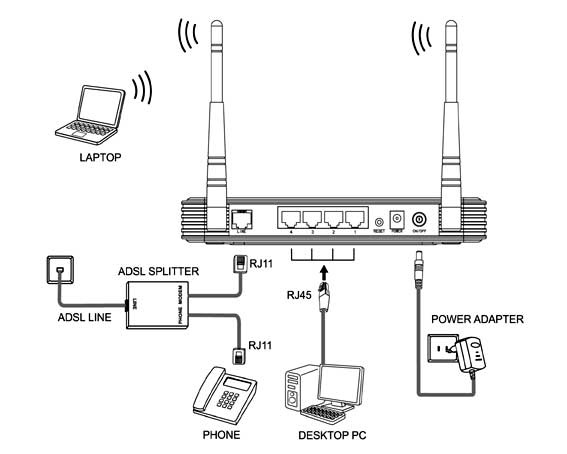
1 – برای این کار داخل آدرس بار پنجره مرورگر خود IP مودم که در اکثر مودم ها 192.168.1.1 می باشد را تایپ کنید و کلید Enter را فشار دهید .
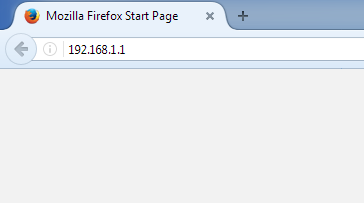
حالا پنجره ای برای شما باز می شود که از شما User name و Password را در خواست می کند.

در اینجا چون مودم شما ریست شده است یا برای اولین بار است که می خواهید وارد تنظیمات مودم خود شوید و در نتیجه User name و Password برای آن تعیین نکرده اید همان User name و Password پیش فرض را که در پشت مودم شما یا در دفترچه راهنمای آن نوشته شده است را وارد می کنید.
User name و Password اکثر مودم ها کلمه admin ( هم برای رمز عبور و هم برای نام کاربری ) است یا عدد 1234 است .
2- حال پس از وارد شدن به تنظیمات روی Quick Start کلیک کنید.

3- حالا برای شما صفحه ای مانند صفحه زیر باز می شود بر روی RUN WIZARD کلیک کنید و از آن رد شوید.
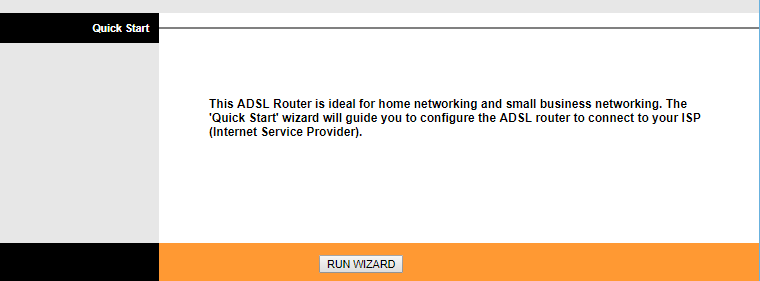
4- در اینجا هم بر روی کلید NEXT کلیک کنید و آن را رد کنید .
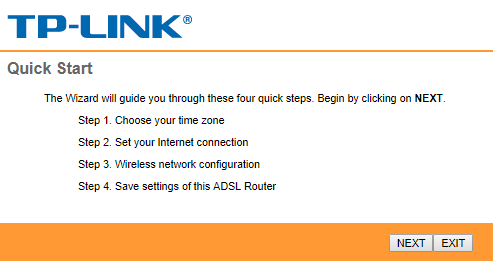
5- حالا در اینجا منطقه زمانی تهران انتخاب کنید و سپس بر روی کلید NEXT کلیک کنید.

6- در اینجا گزینه PPPoE/PPPoA را انتخاب کنید و سپس بر روی NEXT کلیک کنید.
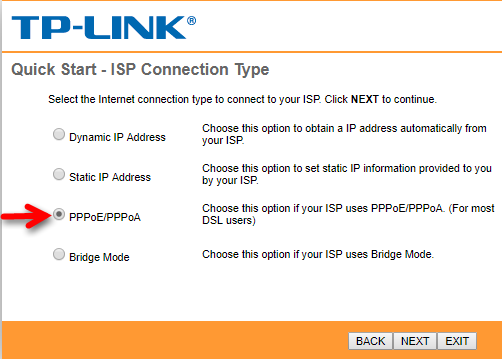
7- در این پنجره شما باید Username و Password سرویس اینترنتی را که خریداری نموده اید را وارد نمایید .
بعد از وارد کردن Username و Password سرویس اینترنتی نوبت به VPI و VCI می رسد . این مقادیر ممکن است برای هر سرویس دهنده مختلف باشد ولی مقادیر اکثر سرویس دهنده ها در ایران 0 و 35 است در غیر اینصورت می توانید از سرویس دهنده اینترنت خود سوال کنید .
گزینه Connection Type هم روی PPPoE LLC قرار دهید .
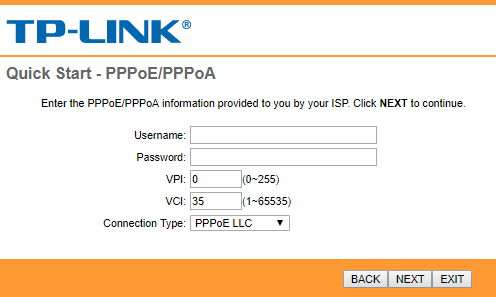
در اینجا اگر می خواهید وایرلس شما فعال باشد در قسمت Access Point گزینه Activated را انتخاب می کنید.
در گزینه بعد یعنی در مقابل SSID شما یک نام برای وایرلس خود انتخاب می کنید .
در گزینه بعدی شما می توانید انتخاب کنید که نام وایرلس شما مخفی باشد یا نه که ما در اینجا فعلا گزینه Yes را انتخاب می کنیم. (بعدا می توانید آن را تغییر دهید.)
گزینه بعدی نوع سیستم رمزگذاری را تعیین می کنیم که می توانید آن را روی WEP یا WPA/WPA2 و یا WPA-PSK/WPA2-PSK قرار دهید.
در نهایت بر روی کلید NEXT کلیک کنید.
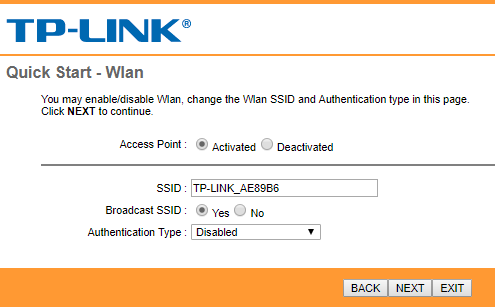
با زدن کلید NEXT قسمتی در پایین صفحه ظاهر می شود که شما باید در آنجا رمز دلخواه خود را بین 8 تا 63 کاراکتر وارد کنید تا از متصل شدن افراد دیگر به مودم خود جلوگیری کنید . ( به این نکته توجه داشته باشید که ایمن ترین راه برای جلوگیری از هکر ها همان روش رمز گذاری است هرچه شما رمز سخت تر و بی نظم تری انتخاب کنید همان قدر کار هکر ها را سخت تر می کنید برای این کار از کاراکتر های & و * و… استفاده کنید . )
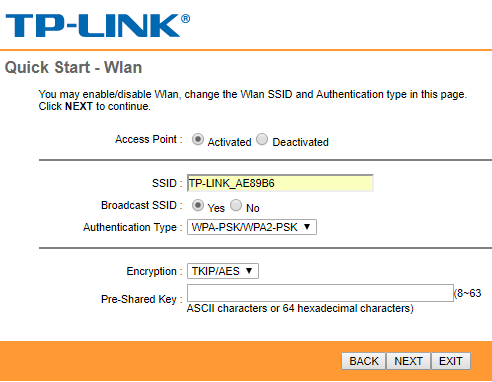
در اینجا کار تنظیم مودم شما به پایان می رسد .
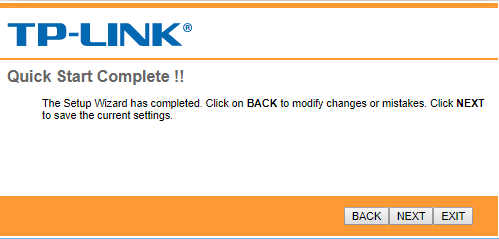
گزینه Next را انتخاب کنید تا کارهایی که انجام دادید ذخیره شود .
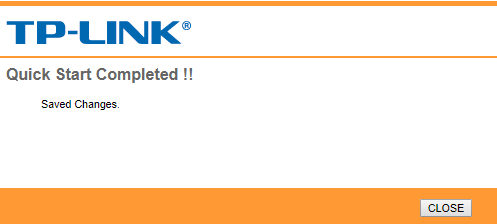
با زدن دکمه CLOSE از تنظیم مودم خارج می شویم .
پس از چند لحظه چراغ اینترنت مودم شما روشن خواهد شد در غیر اینصورت مودم خود را خاموش کنید و پس از سه الی چهار دقیقه دوباره روشن کنید .
سلام
با آرزوی قبولی طاعات و عبادات در درگاه حق.
و بالاخره آموزش شبکه کردن چند pc در قالب یک ویدئو کم حجم و با کیفیت در پست بعد برای دریافت ویدئو در بخش ثبت نظر در خواست رمز کنید. رمز به زودی برای شما ارسال خواهد شد.
تهیه کننده: حسین یعقوبی.
درباره این سایت